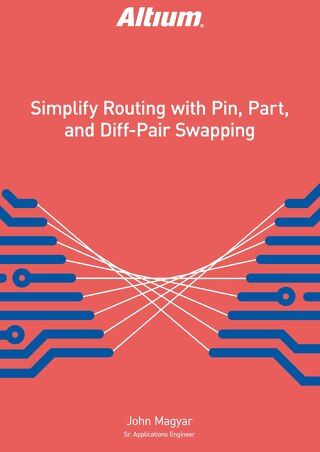5 conseils pour spécifier la tolérance de taille des trous de PCB

Apprenez comment ajouter rapidement et communiquer clairement les spécifications de tolérance de taille de trou à votre fabricant pour assurer que votre conception de PCB soit fabriquée correctement.
L'un des sujets souvent oubliés dans la conception de PCB sont les trous à travers lesquels les composants sont montés. Spécifier la tolérance des dimensions des trous dans la fabrication de PCB assure un ajustement correct des composants à trou métallisé (PTH). Tout aussi important, ces dimensions doivent être clairement communiquées au fabricant pour que les cartes soient correctement réalisées.
Maintenant, le logiciel de conception de PCB Altium Designer vous permet d'ajouter des attributs de tolérance de trou pour vos pads et vias qui seront communiqués au fabricant par inclusion dans le tableau de perçage. Voici cinq conseils pour vous aider à spécifier la tolérance des tailles de trous de pcb.
TOLÉRANCES
Les fiches techniques des composants indiquent une tolérance avec plus/moins pour accommoder les variations dues au vieillissement, à l'usure, à la température, au placage, au matériel, à l'usinage, et ainsi de suite. Par exemple, la fiche technique pour un fabricant spécifique de résistances de 1/4-watt spécifie un diamètre de plomb de 0,022 ±0,003. Par conséquent, les plombs sur la pièce réelle peuvent varier de 0,019 à 0,025.
Les fabricants de cartes de circuits imprimés (PCB) spécifient généralement une tolérance de trou de ±0,004. Le composant, qu'il soit à l'extrémité large ou étroite de la bande de tolérance, doit toujours s'insérer dans le trou. Ainsi, la taille minimale du trou doit pouvoir accueillir le plus gros fil de résistance plus la tolérance (fil de résistance de 0,022 + tolérance de fil de résistance de 0,003), plus la tolérance de trou de PCB de 0,004. Donc, 0,022+0,003+0,004 = 0,029 pouces, ce qui est la taille de trou la plus petite autorisée sur la carte.
À mesure que les trous sont percés, les forets s'usent et deviennent plus petits. Ou, le foret peut vibrer ou osciller légèrement dans un trou, causant un trou légèrement plus grand. Les trous de montage sont ensuite plaqués, et le placage peut être plus épais ou plus mince pour chaque lot ou position sur la carte. Vous devez également tenir compte de l'expansion thermique ou du retrait du substrat de la carte de circuits imprimés PCB lors de son traitement.
Ainsi, la tolérance de trou est critique dans le processus de conception pour assurer le placement correct des pièces à travers-trou (PTH). Une règle générale est que vous devriez faire un trou de PCB de 0,007 pouces plus grand que le diamètre du fil de la pièce pour accommoder toutes les tolérances, l'usure ou l'oscillation du foret, et les variations de placage.
Il n'y a pas de valeur de tolérance de trou par défaut dans Altium Designer. Vous pouvez ajuster les attributs de tolérance de trou dans les dialogues de propriétés de pad et de via. Les tolérances de trou et les valeurs par défaut peuvent également être établies dans le panneau de la bibliothèque de Pad et Via et dans la bibliothèque d'empreintes.
CINQ CONSEILS POUR SPÉCIFIER LES TOLÉRANCES DE TROU
La tolérance de trou dans Altium Designer peut être accédée et modifiée en utilisant plusieurs méthodes différentes, que nous examinerons ci-dessous. Dans chaque méthode, vous pouvez définir les attributs de tolérance de trou minimum (-) et maximum (+).
Conseil 1 — Définir les attributs de tolérance de trou pour des pads et vias spécifiques
Vous pouvez rapidement définir les tolérances de pad/via en utilisant les propriétés de chacun.
Faites un clic droit sur le pad ou le via et sélectionnez Propriétés. Dans la boîte de dialogue Propriétés du Pad (Figure 1), la tolérance de trou peut être modifiée dans la section Informations sur le trou.
Dans la boîte de dialogue Propriétés du Via, la tolérance de trou peut être modifiée en utilisant Tolérance, dans le coin supérieur gauche de la boîte de dialogue (Figure 2).

Figure 1 : La tolérance de trou peut être spécifiée dans la boîte de dialogue Propriétés du PadTexte alternatif : La tolérance de trou peut être spécifiée dans la boîte de dialogue Propriétés du Pad)

Conseil 2 — Créer des attributs de tolérance de trou pour un modèle de pad ou de via
Vous pouvez également spécifier les tolérances de trou en utilisant un modèle de pad ou de via.
Cliquez avec le bouton droit dans le panneau Bibliothèque de Pads et Vias et sélectionnez Ajouter un modèle de Via ou Ajouter un modèle de Pad. La tolérance de perçage peut être définie dans la section Informations sur le trou.
Astuce 3 — Définir les attributs de tolérance de perçage pour plusieurs pads ou vias en même temps
Pratiquement, vous pouvez définir la tolérance de perçage pour plusieurs pads ou vias en même temps.
Ouvrez le panneau Inspecteur PCB, illustré à la Figure 3. Sélectionnez les pads ou vias sur le PCB que vous souhaitez régler et entrez les valeurs de tolérance de perçage nécessaires dans le panneau, dans la colonne de droite sous Spécifique à l'objet.

Des colonnes de tolérance de perçage peuvent également être ajoutées et modifiées depuis le panneau PCB, en utilisant l'Éditeur de Taille de Trou. Cliquez avec le bouton droit sous l'en-tête Trous Uniques et sélectionnez Colonnes » Tolérance de Trou (+) et Tolérance de Trou (-). En cliquant dans les colonnes de tolérance de trou, les attributs de tolérance peuvent être modifiés.

Astuce 4 — Ajouter une tolérance de trou au Via Stitching/Via Shielding
Des tolérances de trou peuvent être ajoutées pour plusieurs vias de stitching afin de gagner du temps.
Allez dans Outils » Via Stitching/Shielding » Ajouter du Stitching au Réseau. Les informations de tolérance de trou peuvent être ajoutées sous Tolérance dans la section Style de Via.

Astuce 5 — Afficher la tolérance de trou dans le tableau de perçage
Vous pouvez visualiser les tolérances dans le tableau de taille de perçage de deux manières : une ou deux colonnes pour afficher les attributs de tolérance.
Dans la boîte de dialogue Propriétés de la table de perçage, cliquez sur Ajouter une colonne. Pour voir tous les attributs de tolérance dans une seule colonne, sélectionnez Tolérance de trou. Cette colonne affichera les attributs minimum et maximum ensemble. Alternativement, vous pouvez choisir d'afficher les attributs de tolérance de trou minimum et maximum dans des colonnes séparées. Pour cette dernière option, sélectionnez Tolérance de trou (+) et Tolérance de trou (-). Vous pouvez bien sûr aussi choisir d'afficher uniquement la tolérance de trou minimum ou maximum indépendamment.

Vous pouvez également choisir de grouper les objets par leur tolérance de trou. Depuis la boîte de dialogue Symboles de perçage (cliquez sur Configurer les symboles de perçage dans la boîte de dialogue Table de perçage), cliquez sur Groupement et sélectionnez Tolérance de trou.
Notez que lors de l'ajout d'informations de tolérance de trou aux pads et aux vias, à moins que tous les pads ou vias regroupés sous la colonne Compte n'aient les mêmes attributs de tolérance de trou, les valeurs de tolérance de trou seront affichées comme un * (astérisque).
IMPORTANT : Après avoir ajouté des colonnes à la table de perçage, vous devez cliquer sur OK pour quitter la boîte de dialogue Table de perçage ou vos modifications ne seront pas enregistrées.
Montage des composants PCB
Assurer une tolérance de perçage appropriée est crucial pour que vos composants à trous métallisés (PTH) soient correctement montés sur votre PCB. Altium Designer a simplifié la documentation de vos tolérances de taille de trou afin que vos spécifications de tolérance puissent être facilement communiquées à votre fabricant.